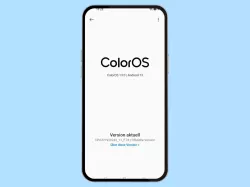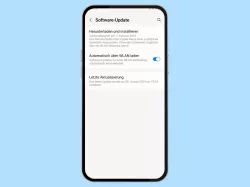Xiaomi: Softwareupdates verwalten
Wir zeigen dir, wie du dein Xiaomi-Smartphone auf den aktuellsten Stand durch neue Updates halten kannst.
Von Simon Gralki · Veröffentlicht am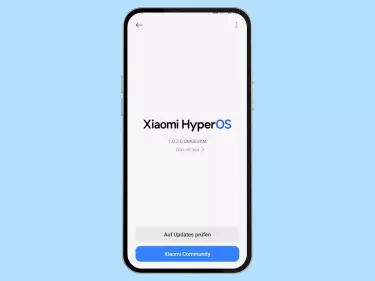
Lerne mit unseren ausführlichen Xiaomi-Anleitungen dein Smartphone mit MIUI oder HyperOS Schritt für Schritt kennen.
Um die Funktionalität und die Sicherheit der eigenen Daten zu gewährleisten, stehen auf dem Xiaomi-Smartphone regelmäßig System-Updates zur Verfügung. Wie man eine manuelle Überprüfung durchführt oder die Updates automatisch über Nacht herunterlädt, zeigen wir hier.
Bei der Verfügbarkeit von neuen System-Updates wird der Nutzer automatisch benachrichtigt, sodass entschieden werden kann, ob eine Software-Aktualisierung direkt installiert werden soll. Wurde die Benachrichtigung dafür übersehen oder aus der Benachrichtigungsleiste entfernt, kann jederzeit manuell auf Updates geprüft werden.
Auf Wunsch können neue Updates mit Fehlerbehebungen beziehungsweise hinzugefügten Funktionen automatisch über WLAN oder auch die mobilen Daten heruntergeladen und über Nacht installiert werden, sofern das Gerät nicht genutzt wird.
Neben den System- beziehungsweise MIUI-Updates können auch individuelle Einstellungen zu den Systemapp-Updates vorgenommen werden, sodass beispielsweise Benachrichtgungen zu Aktualisierungen erhalten oder eine automatische Installation erfolgen kann.
Nach Updates suchen
Das Xiaomi-Handy benachrichtigt den Nutzer automatisch, sobald ein Software-Update verfügbar ist und bietet eine direkte Weiterleitung, um die Aktualisierung herunterladen und installieren zu können. Wurde die Benachrichtigung über die Softwareaktualisierung übersehen oder geschlossen, kann jederzeit die Verfügbarkeit von Aktualisierungen manuell geprüft werden.


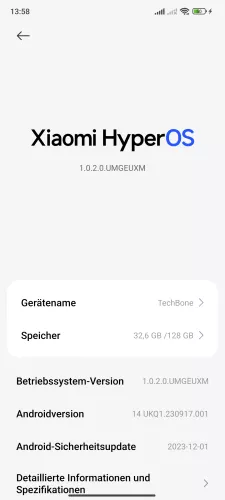

- Öffne die Einstellungen
- Tippe auf Über das Telefon
- Tippe auf die aktuelle System-Version
- Tippe auf Auf Updates prüfen




- Öffne die Einstellungen
- Tippe auf Über das Telefon
- Tippe auf MIUI-Version
- Tippe auf Auf Updates prüfen
Automatisch herunterladen
Verfügbare System-Updates auf dem Xiaomi-Smartphone können automatisch über ein verbundenes WLAN-Netzwerk heruntergeladen werden, um das Update für eine manuelle Installation bereitzustellen.


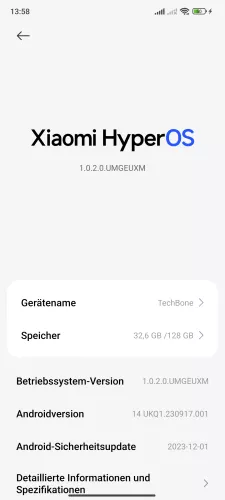



- Öffne die Einstellungen
- Tippe auf Über das Telefon
- Tippe auf die aktuelle System-Version
- Öffne das Menü
- Tippe auf Update-Einstellungen
- Aktiviere oder deaktiviere Automatisch herunterladen



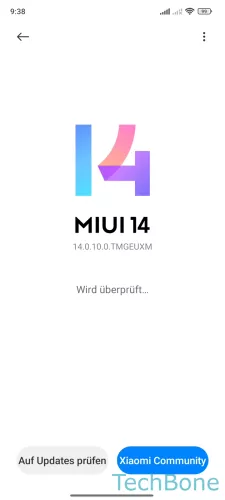

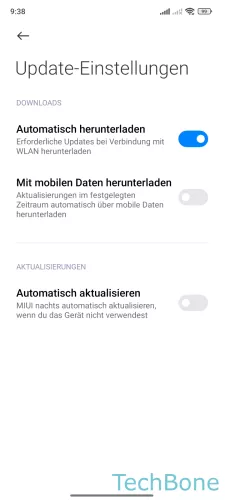
- Öffne die Einstellungen
- Tippe auf Über das Telefon
- Tippe auf MIUI-Version
- Öffne das Menü
- Tippe auf Update-Einstellungen
- Aktiviere oder deaktiviere Automatisch herunterladen
Mit mobilen Daten herunterladen
Ist das automatische Herunterladen von Software-Updates auf dem Xiaomi-Handy aktiviert, kann festgelegt werden, ob dafür auch die mobilen Daten genutzt werden sollen, um kleinere Updates automatisch herunterzuladen.
Wurde das Herunterladen von Updates über die mobilen Daten aktiviert, kann ein eigener Zeitplan für die Auto-Downloads festgelegt werden, sodass keine Update-Downloads während der Gerätenutzung stattfinden.
Hinweis: Wir empfehlen den Download über das mobile Datennetzwerk zu deaktivieren und Updates nur über WLAN herunterzuladen, um die Kontrolle über das Datenvolumen zu behalten.


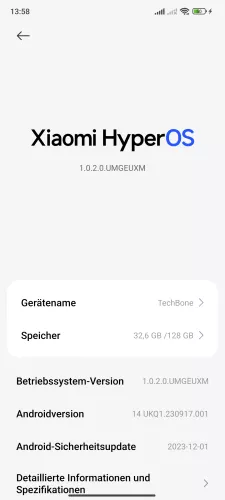



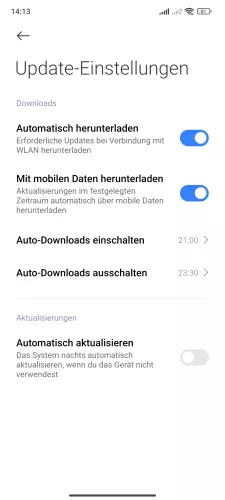
- Öffne die Einstellungen
- Tippe auf Über das Telefon
- Tippe auf die aktuelle System-Version
- Öffne das Menü
- Tippe auf Update-Einstellungen
- Aktiviere oder deaktiviere Mit mobilen Daten herunterladen
- Falls gewünscht, lege den Zeitpunkt fest



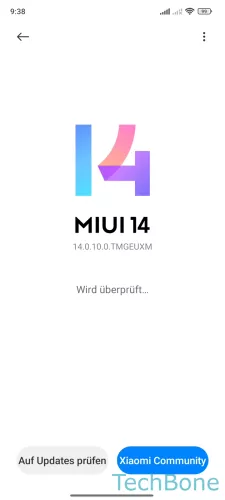


- Öffne die Einstellungen
- Tippe auf Über das Telefon
- Tippe auf MIUI-Version
- Öffne das Menü
- Tippe auf Update-Einstellungen
- Aktiviere oder deaktiviere Mit mobilen Daten herunterladen
Automatisch installieren
Wurden Software-Updates automatisch heruntergeladen, kann auch eine automatische Installation auf dem Xiaomi-Smartphone erfolgen. Hierbei wird das System in der Nacht, während es nicht genutzt wird, automatisch aktualisiert.


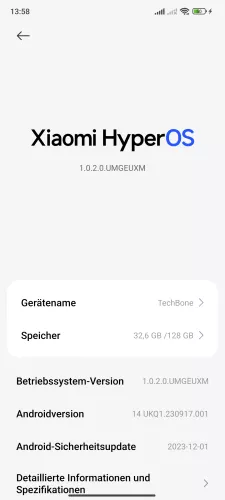


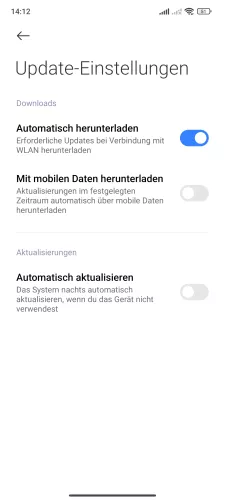
- Öffne die Einstellungen
- Tippe auf Über das Telefon
- Tippe auf die aktuelle System-Version
- Öffne das Menü
- Tippe auf Update-Einstellungen
- Aktiviere oder deaktiviere Automatisch aktualisieren



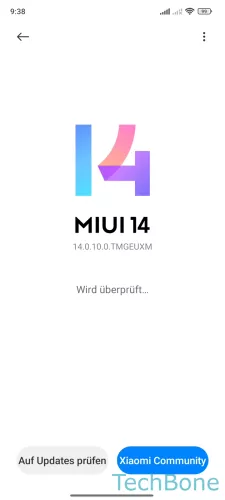

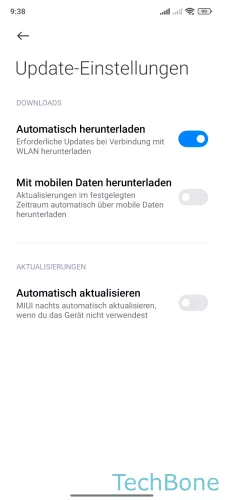
- Öffne die Einstellungen
- Tippe auf Über das Telefon
- Tippe auf MIUI-Version
- Öffne das Menü
- Tippe auf Update-Einstellungen
- Aktiviere oder deaktiviere Automatisch aktualisieren
Automatische System-App-Updates
Neben den Aktualisierunen der Benutzeroberfläche werden auch die System-Apps in regelmäßigen Abständen aktualisiert, was Bugs oder Fehler behebt und eventuell weitere Funktionien hinzufügt.
Für die Systemapp-Updates kann festgelegt werden, ob Benachrichtigungen dazu empfangen werden und ob die Updates automatisch über WLAN oder auch das mobile Datennetzwerk installiert werden sollen.
Hinweis: Dies betrifft nicht die Automatischen Updates von Drittanbieter-Apps und ist unabhängig voneinander.

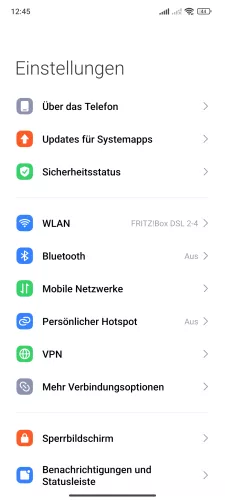

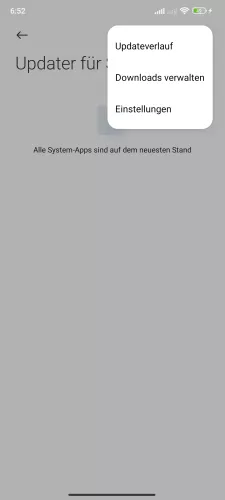


- Öffne die Einstellungen
- Tippe auf Updates für Systemapps
- Öffne das Menü
- Tippe auf Einstellungen
- Tippe auf Automatische Aktualisierungen
- Wähle Nicht aktualisieren, Aktualisierung über WLAN oder Aktualisierung über WLAN und mobile Daten





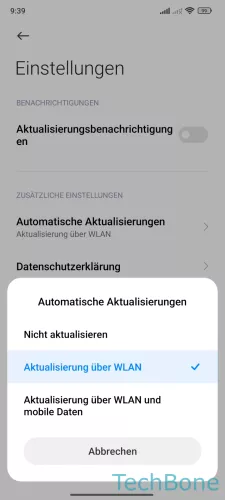
- Öffne die Einstellungen
- Tippe auf Updates für Systemapps
- Öffne das Menü
- Tippe auf Einstellungen
- Tippe auf Automatische Aktualisierungen
- Wähle Nicht aktualisieren, Aktualisierung über WLAN oder Aktualsierung über WLAN und mobile Daten
Früher erhalten
Bei dem früheren Erhalt von System-Updates wird eine fertige Version zum Download bereitgestellt, die einer Beta ähnelt und eventuell noch nicht ausreichend getestet wurde. Dabei ist zu beachten, dass durch nicht abgeschlossene Update-Versionen Funktionen nicht ordnungsgemäß ausgeführt werden könnten und das System destabilisieren.
Hinweis: Die Option ist seit MIUI 14 nicht mehr verfügbar.



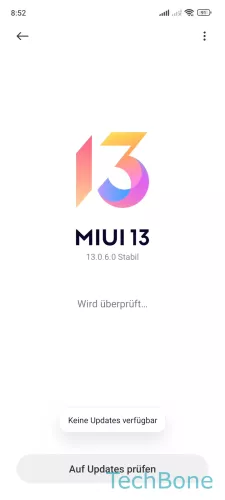
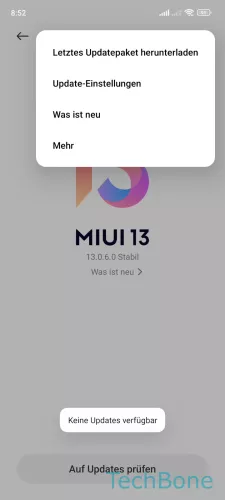

- Öffne die Einstellungen
- Tippe auf Über das Telefon
- Tippe auf MIUI-Version
- Öffne das Menü
- Tippe auf Update-Einstellungen
- Aktiviere oder deaktiviere Updates eher erhalten
Startbildschirm-Verknüpfung
Um nicht immer die Einstellungen und das Untermenü "Über das Telefon" auf dem Xiaomi-Smartphone aufrufen zu müssen, kann eine Update-Verknüpfung auf den Startbilschirm hinzugefügt werden.
Hierbei wird das App-Symbol "Updater" auf dem Homescreen platziert, was einen Schnellzugriff auf die Update-Einstellungen gewährt und jederzeit eine manuelle Überprüfung von Software-Aktualisierungen ermöglicht.
Hinweis: Der Schnellzugriff kann jederzeit, wie andere Apps, Ordner oder Widgets auf dem Startbildschirm, verschoben werden. Die Funktion ist unter MIUI 14 nicht länger verfügbar.



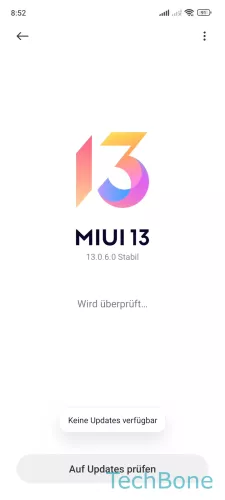
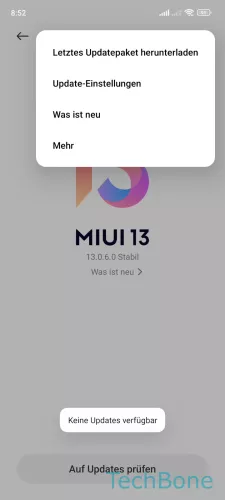

- Öffne die Einstellungen
- Tippe auf Über das Telefon
- Tippe auf MIUI-Version
- Öffne das Menü
- Tippe auf Update-Einstellungen
- Aktiviere oder deaktiviere Verknüpfung zum Startbildschirm hinzufügen
Häufig gestellte Fragen (FAQ)
Wann wird mein Gerät aktualisiert?
Wurde ein System-Update für das eigene Xiaomi-Smartphone angekündigt, kann man jederzeit manuell auf Updates prüfen, falls eine Aktualisierung überfällig ist oder die Benachrichtigung dazu nicht empfangen wurde.
Was bedeutet Update-Roadmap?
Eine Update-Roadmap wird vom Hersteller, beispielsweise Xiaomi, bereitgestellt, um über zukünftige System-Updates zu informieren und die Geräte aufzulisten, die eine Aktualisierung erhalten werden.
Warum steigt der Verbrauch der mobilen Daten?
Wird ein erhöhter Verbrauch der mobilen Daten auf dem Xiaomi-Smartphone festgestellt, liegt es meistens an Updates, die automatisch heruntergeladen werden.
Hierbei unterscheiden sich automatischen System-Updates und die automatischen Systemapp-Updates, wofür individuell festgelegt werden kann, ob ein automatischer Download auch über das mobile Netzwerk erfolgen soll.
Kann man das System automatisch aktualisieren?
Auf dem Xiaomi-Smartphone können Software-Updates automatisch über Nacht installiert werden, sofern sie zuvor über WLAN oder die mobilen Daten heruntergeladen wurden.
Die automatische Installation von System-Updates kann jederzeit aktiviert oder deaktiviert werden.